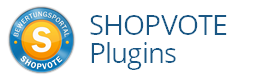So integrieren Sie ShopVote in plentymarkets:

Das ShopVote-Plugin für plentymarkets steht hier kostenlos zum Download bereit.
Plugin-Beschreibung:
Mit diesem Plugin integrieren Sie die besten Funktionen des SHOPVOTE-Bewertungsportals ganz einfach in Ihren Shop. Die integrierte EasyReviews-Funktion sammelt automatisch und rechtssicher Kundenbewertungen für Sie. Ihre Kunden erhalten damit ganz einfach Bewertungsanfragen und können schnell und unkompliziert Ihr Unternehmen bewerten. Die RatingStars-Funktion sorgt einerseits für die optimale Präsentation Ihrer Bewertungen auf Ihrer Webseite und andererseits für die automatische Erzeugung der Bewertungssterne in den organischen Suchergebnissen bei Google.
Plugin-Kompatibilität:
plentymarkets > CERES 3.x
Plugin-Voraussetzungen:
- ein Händler-Account bei SHOPVOTE – falls noch nicht vorhanden, hier kostenlos registrieren
- Verwendung der Funktion EasyReviews und / oder RatingStars – hier klicken, für kostenlosen Zugriff
Plugin-Installation:
Laden Sie das Plugin aus dem Plentymarkets-Marketplace herunter.
Konfiguration – EasyReviews
Die EasyReviews-Funktion sendet automatisch und rechtssicher eine Bewertungsanfrage für Shopbewertungen an Ihre Kunden. Ihre Kunden werden nach Abgabe der Bestellung gefragt, ob sie in den Erhalt einer Bewertungsanfrage einwilligen. Nach einem von Ihnen wählbaren Zeitraum erhalten Kunden, die eine Einwilligung erteilt haben, die Bewertungsanfrage per E-Mail.
- Gehen Sie zum Menü Plugins » Plugin Übersicht.
- Klicken Sie auf „ShopVote“.
- Wählen Sie „EasyReviews“ aus dem Dropdown-Menü.
- Kopieren Sie Ihren HTML- und JavaScript-Code aus dem ShopVote-Händlerbereich (Menüpunkt: „EasyReviews“) in die entsprechenden Eingabefelder.
- Gehen Sie zum Menü CMS » Container-Verknüpfungen.
- Wählen Sie für EasyReviews die Container-Verknüpfung “Order Confirmation: Additional Payment Information” aus.
- Speichern Sie diese Konfiguration.
Konfiguration – RatingStars
Über das Feld „RatingStars“ integrieren Sie die Bewertungsgrafiken AllVotes I oder VoteBadge I – III in Ihren Shop.
- Gehen Sie zum Menü Plugins » Plugin Übersicht.
- Klicken Sie auf „ShopVote“.
- Wählen Sie „RatingStars“ aus dem Dropdown-Menü.
- Kopieren Sie Ihren JavaScript-Code aus dem ShopVote Backend in das Eingabefeld.
- Gehen Sie zum Menü CMS » Container-Verknüpfungen.
- Wählen Sie bei RatingStars (ShopVote) die Checkbox „Footer: Row 1 container“ aus. Alternativ (z.B. bei individuellem Footer) verwenden Sie bitte die Verknüpfung „Script loader: After scripts loaded“.
- Speichern Sie diese Konfiguration.
SHOPVOTE-Konfiguration
- Wechseln Sie in das Backend von SHOPVOTE – in den „Händlerbereich“ – und dort in den Punkt „EasyReviews“.
- Legen Sie hier das Zeitfenster fest, nach dem wir die Bewertungsanfrage an Ihre Kunden senden sollen.
- Fügen Sie die URL der Checkout- / Bestellbestätigungsseite ein. (Die Seite, die nach Abschluss des Kaufes angezeigt wird). Bei plentymarkets lautet die URL in der Regel „https://ihre-shop-url.de/confirmation“. (Ersetzen Sie „ihre-shop-url.de“ bitte mit der Domain Ihres Shops!)
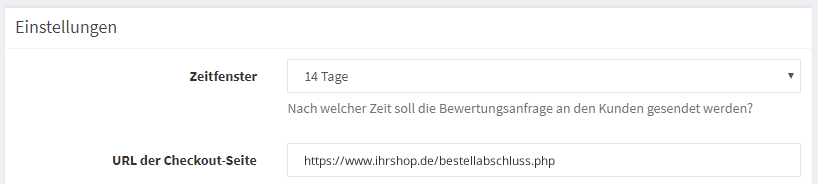
- Speichern Sie Ihre Eingaben.
Nachdem Sie alle Einstellungen vorgenommen haben, empfehlen wir, eine Testbestellung durchzuführen. Prüfen Sie dabei, ob auf der Checkout-Seite das Einwilligungsfenster angezeigt wird. Bei jeder neuen Einwilligung wird der Counter „Einwilligungen“ im Menüpunkt „EasyReviews“ des SHOPVOTE-Händlerbereichs erhöht. So können Sie beobachten, wie viele Kunden bereits in den Erhalt einer Bewertungsanfrage eingewilligt haben. Sollten Sie trotz vollständiger Konfiguration das Einwilligungsfenster bei Ihrer Testbestellung nicht sehen, senden Sie bitte eine Support-Mail über den Händlerbereich an uns.